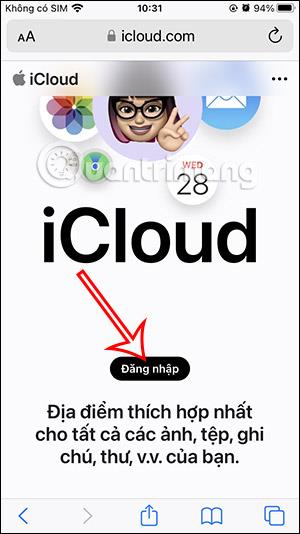Når du oppretter en konto, må enkelte ikke-Apple-applikasjoner bruke Apple ID for å bruke noe informasjon som er lagret i iCloud som e-post, kontakter osv. Og for å sikre Apple ID-kontoen din , inkludert passord, kan vi opprette et eget Apple ID-passord for applikasjonen vi velger. Når du logger på med Apple ID-en din til applikasjonen, vil du bruke det unike passordet, ikke passordet for Apple ID-kontoen din. Artikkelen nedenfor vil veilede deg til å lage ditt eget passord for applikasjonen som logger på med Apple ID.
Instruksjoner for å opprette et passord for Apple ID-påloggingsprogram
Merk at Apple ID-kontoen din må aktivere iCloud 2-faktor-autentisering på iPhone .
Trinn 1:
Først logger du på Apples iCloud-nettsted i henhold til lenken nedenfor.
Deretter klikker du på Logg på-knappen for å logge på med din eksisterende Apple ID-konto på telefonen.


Steg 2:
Bytt til hovedgrensesnittet, klikk på kontoavataren og velg Administrer Apple ID .


Trinn 3:
Når vi går videre til administrasjons- og oppsettelementene for Apple ID-kontoen, klikker vi på applikasjonens eget passord for å konfigurere . Klikk nå på Opprett ditt eget applikasjonspassord for å fortsette med oppsettet.


Trinn 4:
Her vil du skrive inn et navn for applikasjonen for å logge på med Apple ID for å lage et eget passord for denne applikasjonen, trykk deretter på Opprett-knappen nedenfor.

På dette tidspunktet ber nettstedet deg om å skrive inn Apple ID-kontopassordet ditt for å bekrefte. Som et resultat vil du se et eget passord for applikasjonen som logger på med Apple ID.


Du vil lagre dette passordet for å logge på applikasjonen.

Trinn 5:
Du har altså opprettet et eget passord for applikasjonen for å logge på med Apple ID. Vi kan lage forskjellige passord for applikasjonene du ønsker. Trykk på pluss-ikonet for å legge til apper.

Hvis du vil fjerne programmet fra denne listen , klikker du på -ikonet for å slette. Du vil da bli spurt om du vil trekke tilbake denne søknaden.

Trinn 6:
Hvis du vil slette alle applikasjoner i denne listen , klikker du på Tilbakekall alle . På dette tidspunktet godtar du også å tilbakekalle alle søknader i denne listen.
Til slutt, skriv inn Apple ID-kontopassordet ditt for å bekrefte.